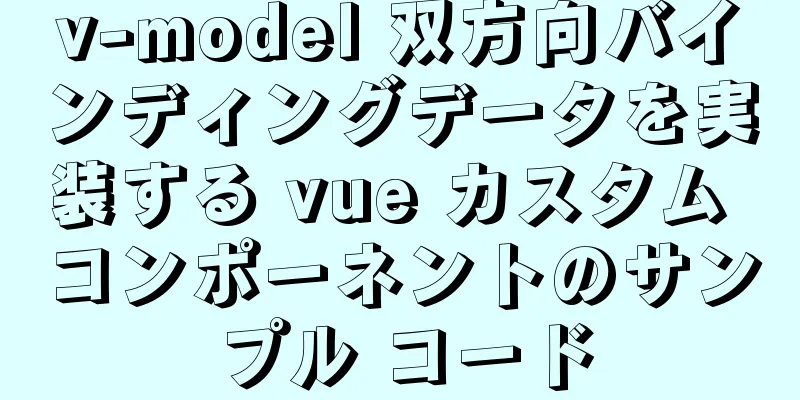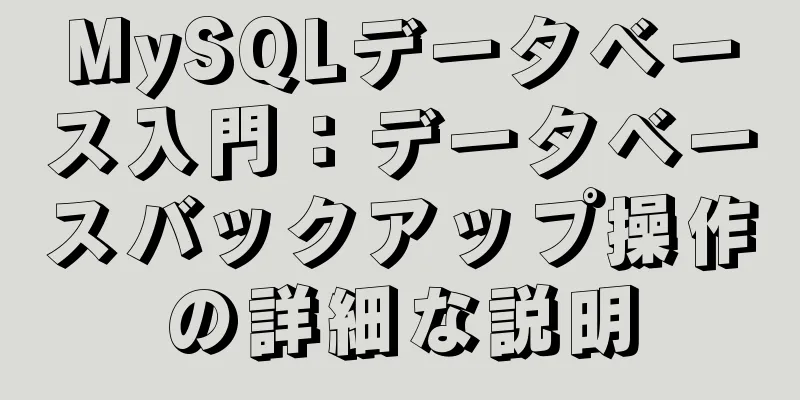Linux の一般的な基本コマンドと使用方法

|
この記事では、一般的な基本的な Linux コマンドとその使用方法を例を使って説明します。ご参考までに、詳細は以下の通りです。 ターゲット一般的なLinuxコマンドの使用に習熟している 1> ファイル情報の表示: lsls は英語の単語 list の略語です。その機能はディレクトリの内容を一覧表示することです。これはユーザーが最もよく使用するコマンドの 1 つです。DOS の dir コマンドに似ています。 Linux のファイル名またはディレクトリ名の最大長は 265 文字です。「.」は現在のディレクトリを表し、「...」は親ディレクトリを表します。「.」で始まるファイルは隠しファイルであり、表示するには -a パラメータが必要です。 ls 共通パラメータ: 2> 画面をクリアする: クリアclear の機能は、端末の表示をクリアすることです (DOS の cls 画面クリア機能に似ています)。ショートカット キー Ctrl + l ("l" は文字です) を使用することもできます。 3> 作業ディレクトリを切り替える: cdUnix/Linux を使用する場合、作業ディレクトリを変更する必要があることがよくあります。 cd コマンドは、ユーザーが作業ディレクトリを切り替えるのに役立ちます。 Linuxのすべてのディレクトリ名とファイル名は大文字と小文字が区別されます cd の後には絶対パスまたは相対パスを続けることができます。ディレクトリが省略された場合、デフォルトでは現在のユーザーのホーム ディレクトリに切り替わります。 パスがルート パスから始まる場合は、パスの前に「/」を追加する必要があります (例: 「/mnt」)。通常、ディレクトリ内のフォルダーを入力する場合は、パスの前に「/」は必要ありません。 4> 現在のパスを表示します: pwd現在の作業ディレクトリを表示するには、pwd コマンドを使用します。このコマンドは非常に簡単です。パラメータなしで pwd と入力するだけです。 5> ディレクトリを作成する: mkdirmkdir コマンドを使用して新しいディレクトリを作成できます。 -p パラメータを使用すると、ディレクトリを再帰的に作成できます。 新しく作成されたディレクトリの名前は、現在のディレクトリ内の既存のディレクトリまたはファイルと同じにすることはできず、ディレクトリ作成者は現在のディレクトリへの書き込み権限を持っている必要があることに注意してください。 6> ファイルを削除する: rmrm を使用してファイルまたはディレクトリを削除できます。 rm コマンドを使用する場合は、ファイルを削除した後は復元できないので注意してください。誤ってファイルを削除しないようにするには、rm コマンドの後に -i パラメータを使用して、削除するファイルを 1 つずつ確認します。 一般的なパラメータとその意味を次の表に示します。 7> コピー: cpcp コマンドの機能は、指定されたファイルまたはディレクトリを別のファイルまたはディレクトリにコピーすることです。これは、DOS の copy コマンドに相当します。 共通オプションの説明: 8> mv: 移動、名前変更ユーザーは mv コマンドを使用して、ファイルやディレクトリを移動したり、ファイルやディレクトリの名前を変更したりできます。 共通オプションの説明:
9> ファイルを作成する: タッチユーザーはタッチで空のファイルを作成できます。デモは次のとおりです。 タッチhello.txt 例: 現在のパスにhello.txtという名前の空のファイルが作成されます。 1. 出力リダイレクトコマンド: >Linux ではコマンドの実行結果をファイルにリダイレクトすることができ、ターミナルに表示される内容は指定されたファイルに保存されます。 例: ls > test.txt (test.txt が存在しない場合は作成され、存在する場合はその内容が上書きされます) 2. 分割画面表示: 詳細コンテンツを閲覧する際、情報が長すぎて 1 画面に表示しきれない場合、急速なスクロールが発生し、ユーザーがファイルの内容を明確に確認することが難しくなります。このような場合は、more コマンドを使用して、一度に 1 ページだけを表示することができます。スペース バーを押すと次のページが表示され、q キーを押すと表示が終了し、h キーを押すとヘルプが表示されます。 3. パイプライン: |パイプライン: あるコマンドの出力は、パイプを介して別のコマンドの入力として使用できます。 パイプは、実生活のパイプのように、片方の端に物を差し込み、もう片方の端から物を取り出すものとして理解できます。ここでは、「|」の左側と右側が2つの端に分かれており、左側は物を差し込む(書く)ためのもので、右側は物を取り出す(読む)ためのものです。
4. リンクファイルを作成する: lnLinux リンク ファイルは、Windows のショートカットに似ています。 リンク ファイルは、ソフト リンクとハード リンクに分けられます。 ソフト リンク: ソフト リンクはディスク領域を占有せず、ソース ファイルが削除されると無効になります。 ハード リンク: ハード リンクは通常のファイルのみにリンクでき、ディレクトリにはリンクできません。 使用する形式: ln ソースファイル リンクファイル ln -s ソースファイル リンクファイル -s オプションがない場合は、ハード リンク ファイルを作成することを意味します。2 つのファイルは、同じ量のハード ディスク領域を占有します。ソース ファイルが削除されても、リンク ファイルは存在するため、-s オプションがより一般的な形式です。 注: ソフト リンク ファイルとソース ファイルが同じディレクトリにない場合、ソース ファイルでは相対パスではなく絶対パスを使用する必要があります。 5. ファイルの内容を表示またはマージする: cat
6. テキスト検索: grepLinux システムの grep コマンドは強力なテキスト検索ツールです。grep を使用すると、テキスト ファイル内のパターン検索が可能になります。パターンに一致するものが見つかった場合、grep はパターンを含むすべての行を出力します。 grep の一般的な形式は次のとおりです。 grep [-option] '検索文字列' ファイル名 grep コマンドに文字列パラメータを入力するときは、引用符または二重引用符で囲むのが最適です。 例えば: grep 'a' 1.txt 共通オプションの説明: 正規表現は、文字列操作のための論理式です。事前に定義された特定の文字と、これらの特定の文字の組み合わせを使用して、「正規の文字列」を形成します。この「正規の文字列」は、文字列のフィルタリング ロジックを表現するために使用されます。 grep の一般的な正規表現: 7. ファイルの検索: findfind コマンドは非常に強力です。通常は特定のディレクトリ内の適切なファイルを検索するために使用されますが、特定のユーザーが所有するファイルを検索するためにも使用できます。 一般的な使用法:
8. アーカイブ管理: tarコンピュータ内のデータは、頻繁にバックアップする必要があります。Tar は、Unix/Linux で最も一般的に使用されるバックアップ ツールです。このコマンドは、一連のファイルを大きなファイルにアーカイブしたり、アーカイブ ファイルを解凍してデータを復元したりすることができます。 tarはtar [パラメータ] パッケージファイル名ファイルという形式を使用します tar コマンドは非常に特殊です。パラメータの前に「-」を使用しても使用しなくてもかまいません。 共通パラメータ: 9. ファイルの圧縮と解凍: gziptar コマンドと gzip コマンドは、ファイルをパッケージ化して圧縮するために一緒に使用されます。 tar はファイルをパッケージ化するだけですが、圧縮は行いません。tar によってパッケージ化されたファイルは gzip で圧縮され、拡張子は通常 xxxx.tar.gz になります。 gzip で使用される形式は次のとおりです。 gzip [オプション] 圧縮ファイル 一般的なオプション: 圧縮の使用法: tar cvzf 圧縮パッケージ パッケージ名 file1 file2 ... -z: 圧縮パッケージの形式を指定します: file.tar.gz
-z: 圧縮パッケージの形式を指定します: file.tar.gz
10. ファイルの圧縮と解凍: bzip2tar コマンドは、bzip2 コマンドと組み合わせて使用され、ファイルをパッケージ化して圧縮します (使用方法は gzip と同じです)。 tar はファイルをパッケージ化するだけですが、圧縮は行いません。tar によってパッケージ化されたファイルは bzip2 で圧縮され、拡張子は通常 xxxx.tar.gz2 になります。 tar コマンドにオプション (-j) を追加すると、bzip2 を呼び出して圧縮機能を実装し、最初にパッケージ化してから圧縮するプロセスを実行できます。 圧縮の使用法: tar -jcvf 圧縮 パッケージ名 ファイル... (tar jcvf bk.tar.bz2 *.c) 解凍方法: tar -jxvf 圧縮パッケージ名 (tar jxvf bk.tar.bz2) 11. ファイルの圧縮と解凍: zip、unzipzip を使用してファイルを圧縮する場合、対象ファイルの拡張子を指定する必要はありません。デフォルトの拡張子は zip です。 圧縮ファイル: zip [-r] 対象ファイル (拡張子なし) ソースファイル ファイルを解凍します: unzip -d でディレクトリファイルを解凍し、圧縮ファイルを解凍します 12. コマンドの場所を表示:
13. ファイルの権限を変更する: chmodchmod を使用してファイルの権限を変更するには、文字方式と数値方式の 2 つの形式があります。 アルファベット順の方法: chmod u/g/o/a +/-/= rwx ファイル chmod 751 ファイル: ファイル所有者: 読み取り、書き込み、実行権限 グループユーザー: 読み取りおよび実行権限 その他のユーザー: 実行権限 14. 管理者アカウントに切り替えるUbuntu でルートに切り替える簡単なコマンド: 15. ユーザパスワードを設定する: passwd Unix/Linux では、スーパーユーザーは passwd コマンドを使用して、一般ユーザーのユーザー パスワードを設定または変更できます。ユーザーは、このコマンドの後にユーザー名を使用せずに、このコマンドを直接使用してパスワードを変更することもできます。 16. アカウントからログアウトする: exitグラフィカル インターフェイスの場合は、現在のターミナルを終了します。 17. ログインしているユーザーを表示: whowho コマンドは、現在システムにログインしているすべてのユーザーに関する情報を表示するために使用されます。 一般的なオプション: 18. シャットダウンと再起動: reboot、shutdown、init
この記事が Linux サーバーの保守に役立つことを願っています。 以下もご興味があるかもしれません:
|
<<: MySQLデータベースのSYNフラッディング問題を解決する
>>: WeChatアプレットのスクロールビューが左右にスライドできない問題を解決する方法
推薦する
VMware Workstation 14 Pro のインストールとアクティベーションのグラフィック チュートリアル
この記事では、VMware Workstation 14 Proのインストールとアクティベーションに...
Linux システムで MySQL の文字セットを UTF8 に変更する手順
目次1. データベース内の MySQL ステータスを確認します。 2. 設定ファイルを変更します。 ...
Vueはタブを切り替えてデータの状態を維持する3つの方法を実装します
Vue でタブ切り替えを実装する 3 つの方法1. v-showはコンテンツの切り替えを制御します1...
MySQL遅延レプリケーションライブラリ方式の詳細な説明
簡単に言えば、遅延レプリケーションとは、スレーブ データベースがマスター データベースより 1 時間...
Docker が MySQL イメージをプルするのが遅すぎる問題を解決する
Docker を使用して MySQL イメージをプルしようとして 30 分経っても失敗したため、代わ...
Windows オペレーティング システムでポートの使用状況を照会およびクリアするプログラム
Windowsオペレーティングシステムでは、ポートの占有状況を照会し、ポートの占有状況をクリアするプ...
Linux で特殊文字のファイル名やディレクトリを削除する方法
inode番号でファイルを削除するまずls -iを使用して、削除するファイルのinode番号を見つけ...
一般的な DIV タスク (パート 2) — DIV のエディターとさまざまな DIY アプリケーションへの変換
HTML5 で contentEditable 属性が導入されて以来、div は textarea ...
Vueは水平の斜めの棒グラフを実装します
この記事では、水平傾斜棒グラフを実装するためのVueの具体的なコードを参考までに共有します。具体的な...
Linux の traceroute コマンドの使用方法の詳細な説明
Traceroute を使用すると、情報がコンピュータからインターネットの反対側のホストまでたどるパ...
MySQLデータベースのロック機構の分析
同時アクセスの場合、非反復読み取りやその他の読み取り現象が発生する可能性があります。高い同時実行性に...
Vue3 における computed の新しい使用例のまとめ
vue3 での computed の使い方。vue3 は vue2 のオプション API と互換性が...
sqlalchemy に基づいて MySQL で追加、削除、変更、クエリ操作を実装する
需要シナリオ:上司は、クローラーを使用してMySQLデータベースにデータを書き込んだり更新したり...
Centos7 での MySQL 5.7.20 のインストールと設定に関する詳細なチュートリアル
1. 公式 Web サイトから MySQL 5.7 インストール パッケージ (mysql-5.7....
Linuxのファイル権限の詳細な紹介
Linux の優れた点は、マルチユーザー、マルチタスク システムにあります。 Linux では通常、...